ChronoLapse is een open source-app voor het maken van tijdsverloopen stop bewegingen. Het is een onmisbare tool voor gebruikers die graag time-lapse-video's maken met behulp van screenshots of webcamopnamen (of beide). De applicatie biedt niet alleen de mogelijkheid om time-lapse-video's van screenshots en door de webcam gemaakte foto's te maken, biedt tal van functies, waaronder time-lapse-taken plannen, aanpassen, vergroten of verkleinen, opgeslagen afbeeldingen roteren, opgeslagen afbeeldingen en video's annoteren, picture-in-picture compositie, codeer fotoseries in video's en kopieer audio over videobestanden.
Elke aangeboden functie kan geïsoleerd werken,wat betekent dat je er geen afbeeldingen mee hoeft vast te leggen, je kunt bijvoorbeeld screenshots maken van elke andere app en door ChronoLapse geleverde functies, zoals annoteren, vergroten of verkleinen, afbeelding aanpassen, roteren, enz., over hen maken.
Schakel in de hoofdinterface eerst de optie Screenshots en webcam in en geef op Tijd tussen vastleggen. Als u klaar bent, klikt u op Presenteren met beide opties om screenshot-opnamen en video-opnamebewerkingen in te stellen.

Na het configureren van de optie om tijd te besparen,u kunt trefwoorden invoeren die als annotaties voor afbeeldingen worden gebruikt. U kunt ook een sneltoetscombinatie registreren om snel het scherm vast te leggen. Als u klaar bent, klikt u op Start Capture om te beginnen met het vastleggen van scherm- en webcambeelden na een gedefinieerde hoeveelheid tijd. Als u een hekel hebt aan het handmatig maken van time-lapse-fotosets, gaat u naar het tabblad Planning om het automatisch vastleggen te laten beginnen en stoppen. Geef gewoon de start- en stoptijd op en activeer vervolgens de planner.
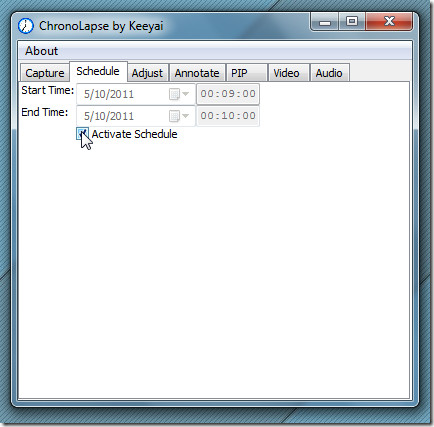
Voer op het tabblad Aanpassen de bron en het uitvoerpad van inafbeeldingsmap en geef vervolgens acties op, zoals formaat wijzigen en roteren, om ze in bulk op alle afbeeldingen toe te passen. Op dezelfde manier wordt het tabblad Annoteren gebruikt om bronafbeeldingen te annoteren met door de gebruiker aangepast lettertype en kleuren. Je kunt hier ook alle geannoteerde afbeeldingen bekijken.
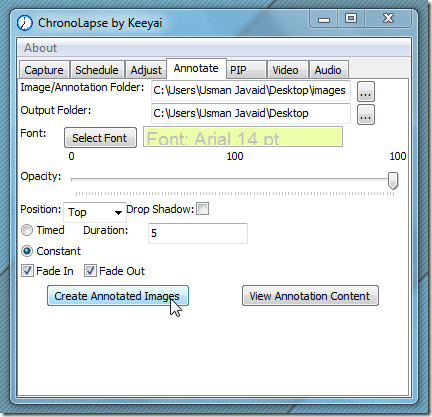
Het tabblad Video verwijst naar het opgeven van afbeeldingenconverteer ze naar video. Hier kunt u ook het videoformaat, de codec en de framesnelheid opgeven. Voordat u video maakt, kunt u de geschatte totale videolengte controleren. Audio toevoegen aan video is eenvoudig. Ga naar Audio, geef de videobron op, gevolgd door de audiobron en de uitvoermap om audio toe te voegen aan de opgegeven video.
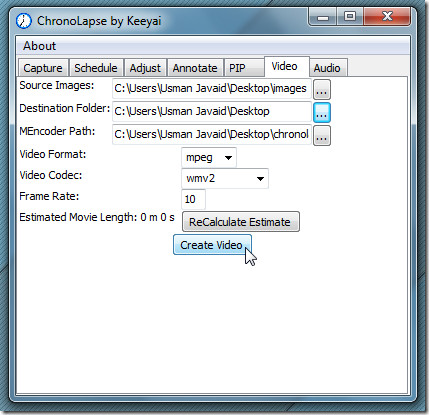
Chronolapse blijkt één complete afbeeldingstijd te zijnhulpmiddel voor het maken van lapse. Functies zoals afbeeldingen naar video en annotaties met vastlegconfiguratie-instellingen maken aanpassing op meerdere niveaus mogelijk voor het maken van time-lapse photoset-video. Het werkt op Windows XP, Windows Vista en Windows 7.
Chronolapse downloaden













Comments